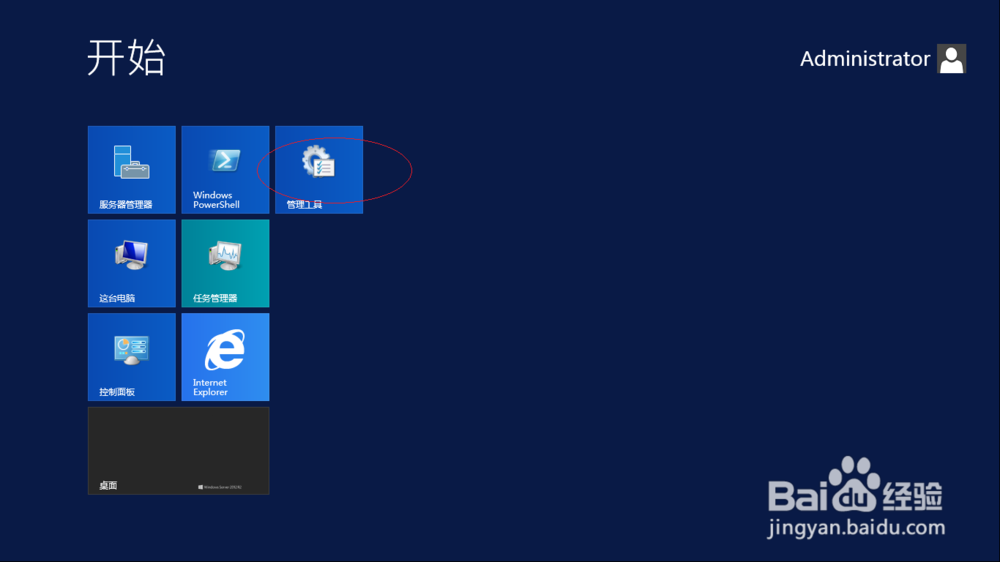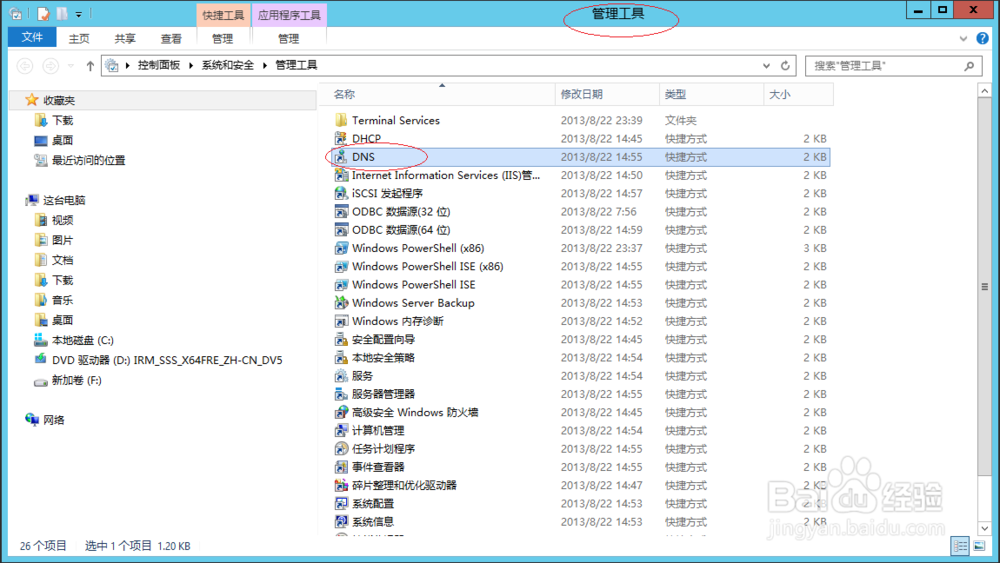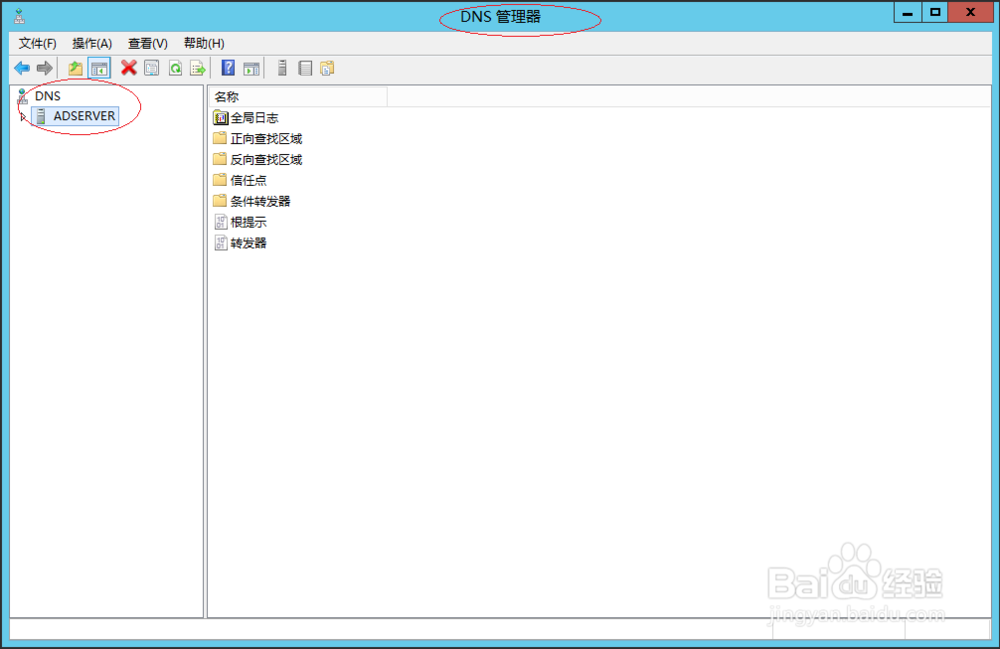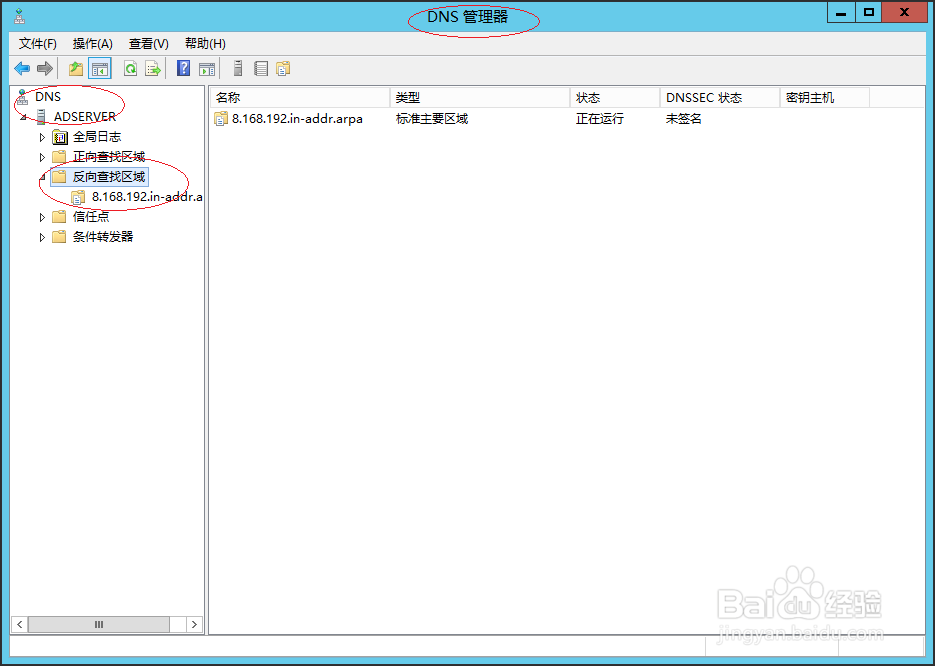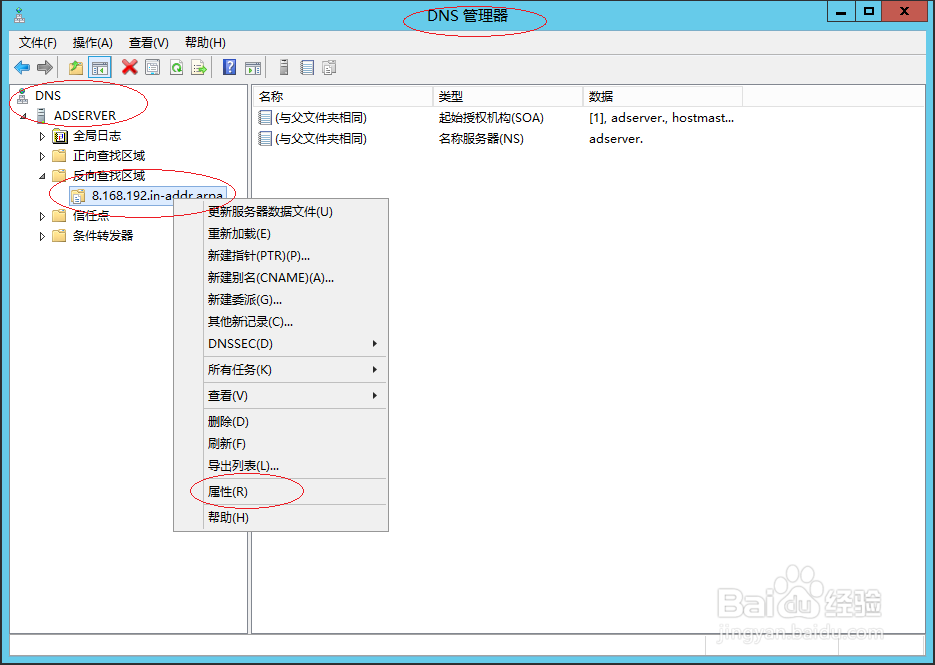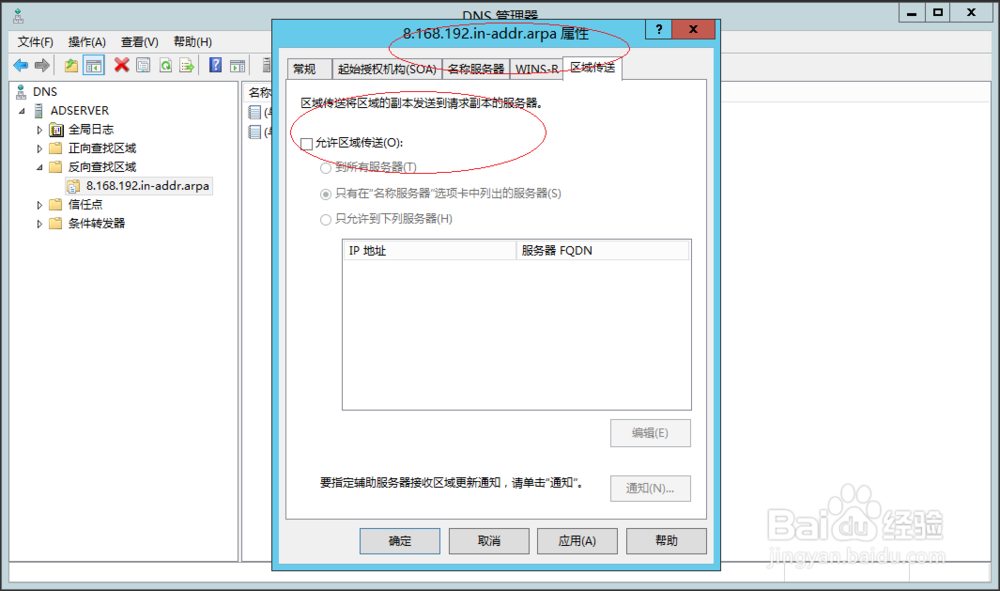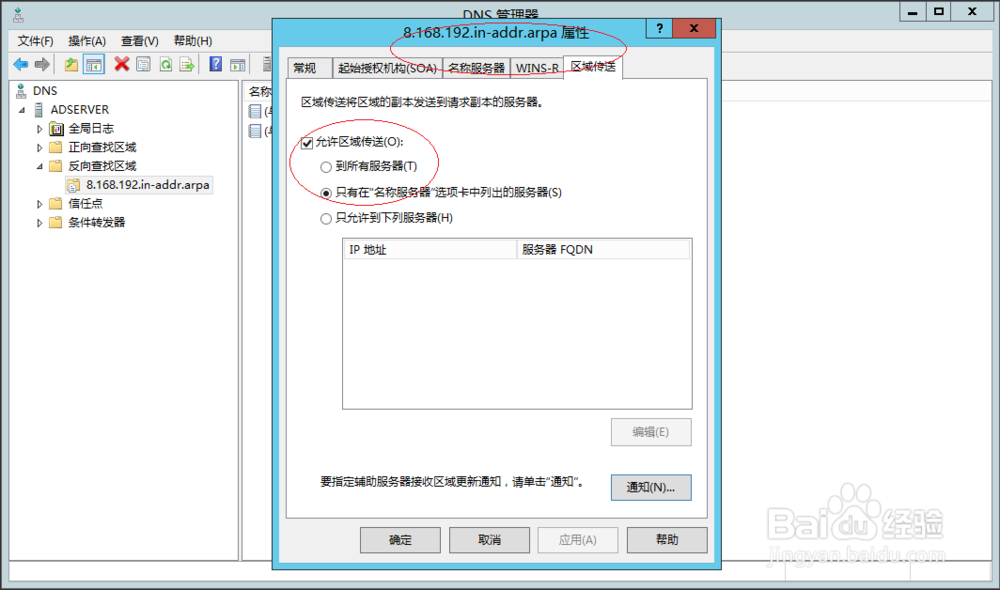Windows Server 2012如何允许反向DNS区域传送
1、启动Windows Server 2012 R2操作系统,点击"管理工具"磁贴。
2、唤出"管理工具"程序窗口,点击"DNS"图标。
3、唤出"DNS 管理器"程序窗口,选择左侧"DNS→ADSERVER"文件夹。
4、展开左侧文件夹树形目录,鼠标右击"反向查找区域→标准主要区域"图标。
5、弹出快捷菜单选项列表,选择"属性"项。
6、弹出"标准主要区域 属性"对话框,勾选"区域传送→允许区域传送"复选框。
7、完成允许反向DNS区域传送的操作,本例到此希望对大家能有所帮助。
声明:本网站引用、摘录或转载内容仅供网站访问者交流或参考,不代表本站立场,如存在版权或非法内容,请联系站长删除,联系邮箱:site.kefu@qq.com。
阅读量:42
阅读量:90
阅读量:34
阅读量:27
阅读量:33